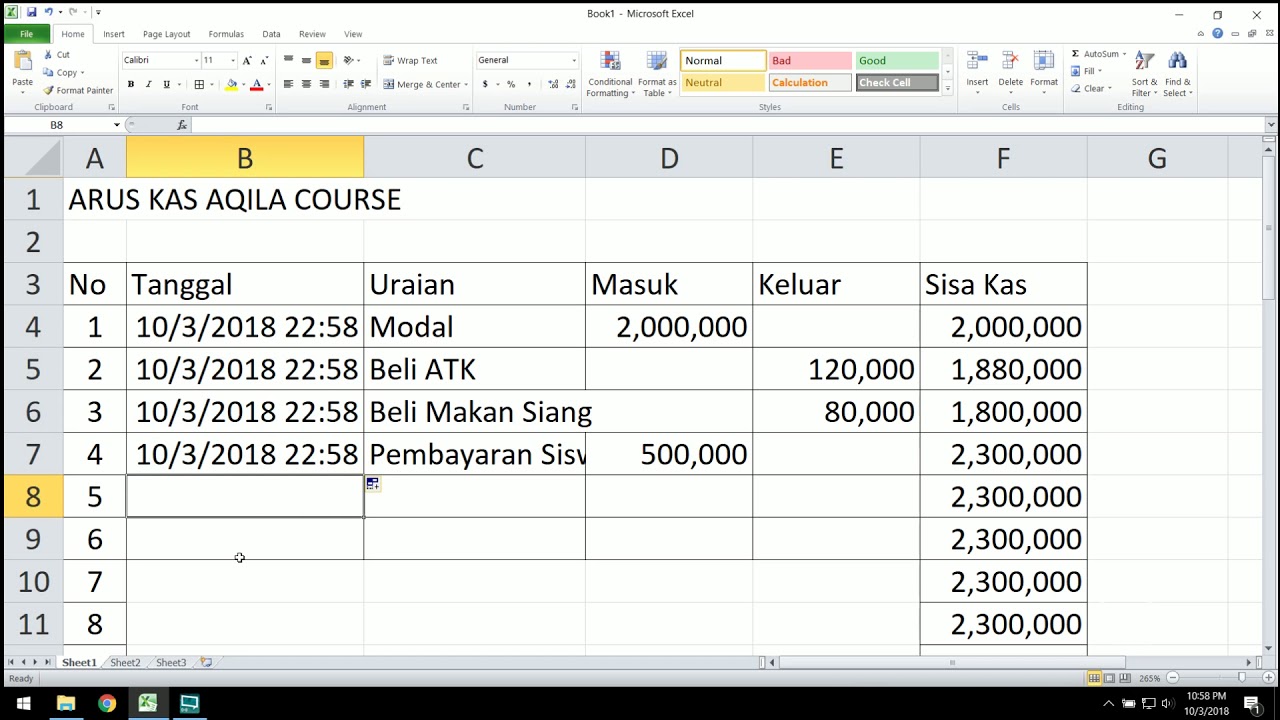Apakah anda pernah kesulitan saat membuat rekap pembayaran atau tabungan menggunakan Microsoft Excel? Tenang, artikel ini akan memberikan solusi untuk masalah tersebut.
Cara Membuat Rekap Pembayaran dengan Mudah
Rekap pembayaran seringkali menjadi tugas yang sulit bagi sebagian orang karena harus memeriksa setiap data secara manual dan menghitung jumlahnya satu persatu. Namun, dengan menggunakan Microsoft Excel, hal tersebut bisa dilakukan dengan mudah dan efisien. Berikut adalah langkah-langkahnya:
1. Buat tabel keuangan
Pertama-tama, buatlah tabel dengan header yang sesuai dengan data yang akan dirangkum. Misalnya, jika ingin membuat rekap pembayaran dari beberapa kelas, header tabel bisa terdiri dari kolom Nama Siswa, Kelas, Bulan, dan Jumlah Bayar. Setelah itu, isi data pada tabel tersebut.
2. Gunakan fungsi SUMIF
Fungsi SUMIF sangat berguna saat ingin menghitung jumlah bayar dari tiap kelas atau bulan tertentu. Caranya adalah dengan menuliskan formula =SUMIF pada sel yang ingin diisi, diikuti dengan rentang data yang akan dihitung, kriteria yang harus terpenuhi, dan rentang data jumlah yang akan dihitung. Contohnya, jika ingin menghitung jumlah bayar dari kelas X, formula yang harus dituliskan adalah =SUMIF(B2:B20,”X”,D2:D20).
3. Gunakan Pivot Table
Selain SUMIF, Pivot Table juga merupakan salah satu fungsi yang bisa dimanfaatkan untuk membuat rekap pembayaran. Pivot Table bisa mengumpulkan dan menghitung data dengan mudah, dan dapat menghasilkan grafik dan tabel yang terlihat lebih menarik. Caranya adalah dengan menuliskan rentang data pada bagian Select a table or range, dan menentukan area laporan pada bagian Choose where you want the PivotTable report to be placed. Setelah itu, drag dan drop kolom yang ingin ditampilkan pada bagian Rows, Columns, dan Values.
Cara Membuat Rekap Tabungan Siswa dengan Cepat
Tidak hanya pembayaran, rekap tabungan siswa juga dapat dibuat dengan mudah menggunakan Microsoft Excel. Berikut adalah langkah-langkahnya:
1. Buat tabel tabungan
Buatlah tabel dengan header yang sesuai. Misalnya, jika ingin membuat rekap tabungan siswa dari beberapa kelas, header tabel bisa terdiri dari kolom Nama Siswa, Kelas, Bulan, dan Jumlah Tabungan. Setelah itu, isi data pada tabel tersebut.
2. Gunakan fungsi VLOOKUP
Fungsi VLOOKUP dapat membantu menampilkan data yang sesuai dengan kriteria tertentu. Misalnya, jika ingin menampilkan jumlah tabungan siswa dari bulan Januari, cukup tuliskan formula =VLOOKUP(“Januari”,A2:D20,4,FALSE), dengan A2:D20 merupakan seluruh rentang data pada tabel tabungan.
3. Gunakan grafik
Grafik dapat membantu memvisualisasikan data dengan lebih jelas dan mudah dimengerti. Caranya adalah dengan menentukan rentang data yang ingin ditampilkan pada grafik, lalu pilih grafik yang sesuai dengan hasil yang ingin ditampilkan.
FAQ (Frequently Asked Questions)
1. Apakah Microsoft Excel hanya bisa digunakan untuk membuat tabel dan grafik?
Tidak. Microsoft Excel memiliki banyak fungsi dan fitur lainnya, seperti pivot table, filter, dan formula matematika. Bahkan, Excel dapat digunakan untuk membuat program sederhana dengan menggunakan bahasa pemrograman VBA.
2. Apakah ada tutorial Excel yang dapat diakses secara gratis?
Ya. Ada banyak tutorial Excel yang dapat diakses secara gratis di internet, seperti di Youtube dan situs tutorial seperti tutorial.epesantren.co.id. Selain itu, Microsoft juga menyediakan tutorial dan latihan Excel di aplikasi Excel itu sendiri.
Jadi, itulah beberapa tips dan trik untuk membuat rekap pembayaran dan tabungan siswa dengan mudah menggunakan Microsoft Excel. Dengan menggunakan fungsi dan fitur Excel yang tepat, tugas ini dapat dilakukan dengan cepat dan efisien. Jangan ragu untuk mencoba dan terus berlatih, karena Excel adalah salah satu alat yang sangat berguna dalam dunia bisnis dan akademik.